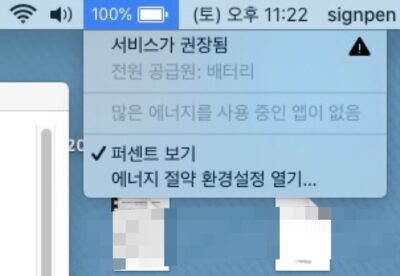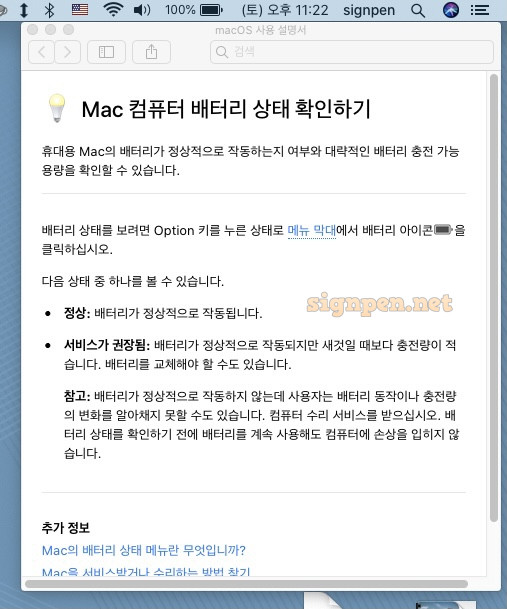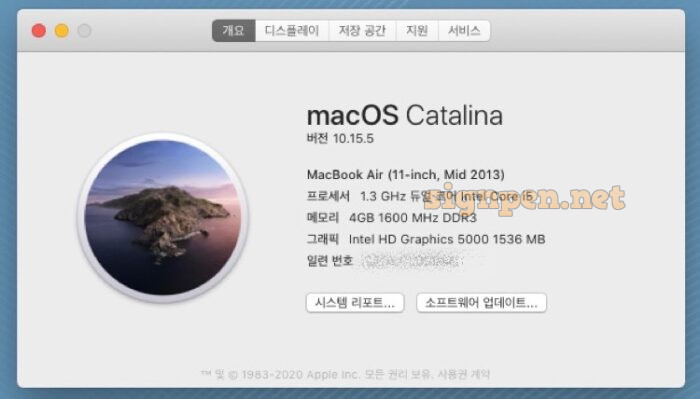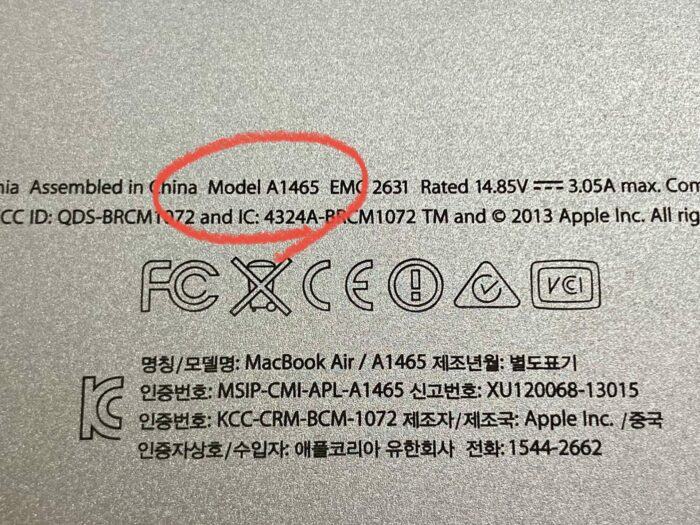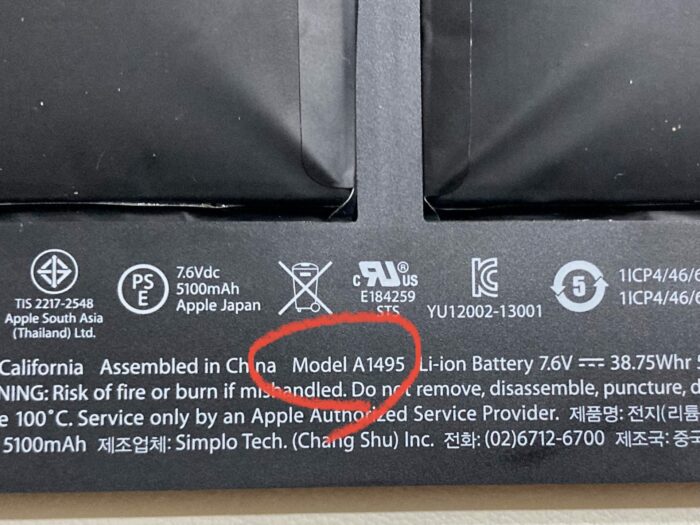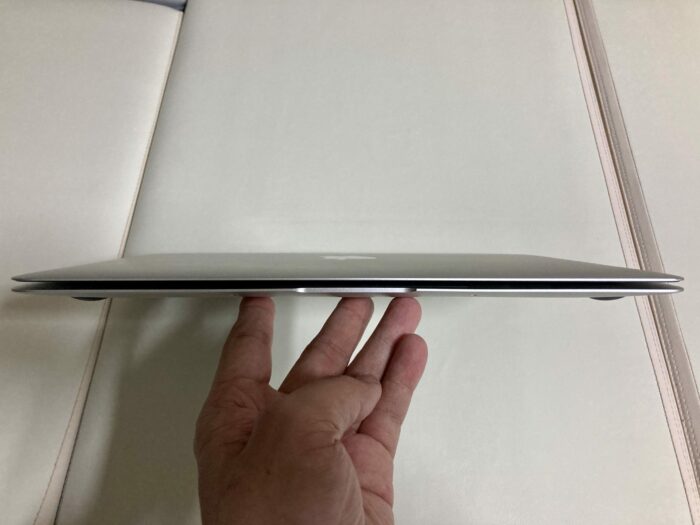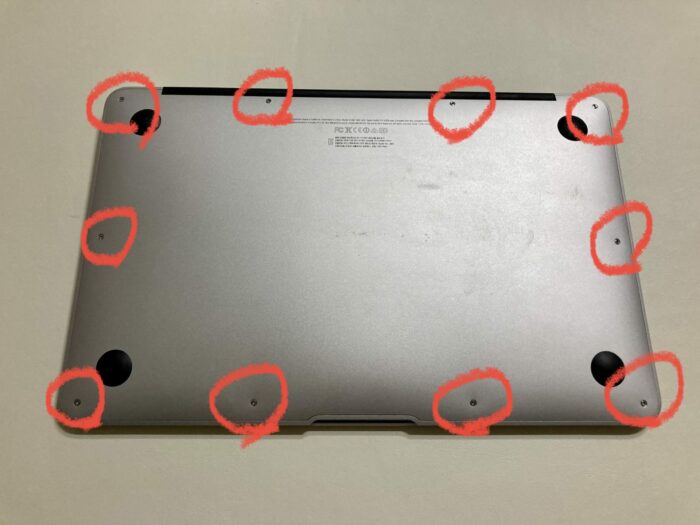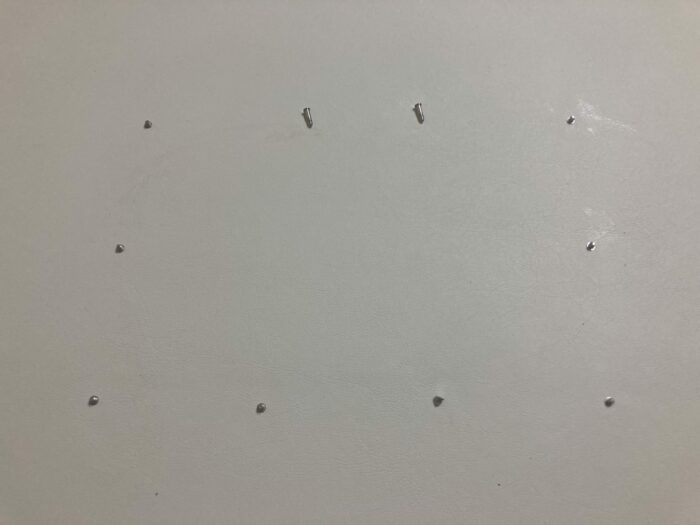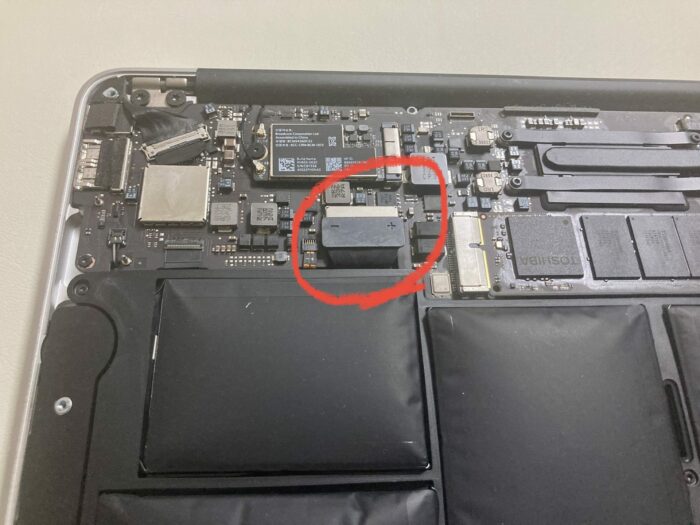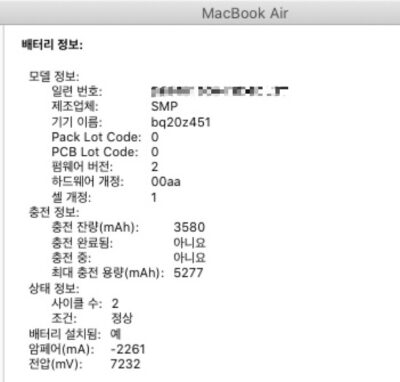맥북 에어의 배터리 상태창에 ‘서비스가 권장됨’이라는 메시지가 표시되기 시작 했습니다. 그대로 사용하려 했지만 결국 맥북에어 배터리 자가교체 진행을 했습니다. 경고아이콘과 함께 쓰여진 메시지가 신경쓰이긴 했지만 메시지가 표시되는것 외에는 딱히 불편한점은 없었습니다. 배터리 타임도 그리 짧지는 않았고요.
‘서비스가 권장됨’ 메뉴를 클릭하면 배터리와 관련된 도움말을 확인할 수 있습니다. ‘서비스가 권장됨’은 배터리 상태가 좋지않아 배터리를 교체해야 할 수도 있는 상태입니다.
결국 배터리 교체를 결심하게 되었는데요. 배터리 스웰링 현상이라고 하죠? 배터리가 부풀어올라 맥북의 덥개가 완전히 닫히지 않고 키보드를 쓰는데 불편함이 생겼습니다.
‘서비스가 권장됨’ 메시지나 배터리 스웰링은 배터리 사이클과 큰 관계는 없어보입니다. 배터리 교체작업 전의 배터리 사이클 수는 123 입니다. 대부분 전원을 연결하여 사용했기 때문에 사용 기간에 비해서 배터리 사이클 수는 높지 않습니다. 실제 배터리 사용 여부 보다는 배터리가 오래 되어서 수명이 다 한것 같습니다. 2013년 모델을 지금까지 사용 했다면 오래 쓴거죠.
목차
맥북에어 공식 배터리 서비스 비용
| Mac Book Pro | 서비스 비용 |
|---|---|
| 16형 MacBook Pro | ₩ 249,000 |
| 15형 MacBook Pro Retina 디스플레이 | ₩ 249,000 |
| 13형 MacBook Pro Retina 디스플레이 | ₩ 249,000 |
| 15형 MacBook Pro | ₩ 159,000 |
| 13형 MacBook Pro | ₩ 159,000 |
| Mac Book Air | 서비스 비용 |
|---|---|
| 13형 MacBook Air | ₩ 159,000 |
| 11형 MacBook Air | ₩ 159,000 |
| MacBook | 서비스 비용 |
|---|---|
| 12형 MacBook | ₩ 249,000 |
이 글을 작성하는 현재 시점의 서비스 비용 표 입니다. 공식 서비스에 대해서 자세히 알기 위해서는 애플의 Mac 서비스 및 수리 페이지를 참고하시면 좋을 것 같습니다.
제가 가지고 있는 맥북 에어의 공식 배터리 교체 서비스 비용은 159,000원 이네요.
맥북에어 배터리 자가 교체
제가 가지고 있는 맥북은 2013년 Mid 11인치 맥북에어 모델입니다. 많은 비용을 지불하며 공식 서비스를 받기에는 너무 오래된 모델입니다. 그래서 자가 교체를 시도 해 보기로 마음먹었습니다. 맥북으로 고성능을 필요로하는 작업은 별로 하지 않아서 성능이 이 정도 성능이면 충분하고 사용하던 맥북을 포기하기에는 너무 아깝습니다.
맥북 배터리 주문
자신의 맥북에 맞는 배터리 모델을 찾아서 쿠팡 등의 쇼핑몰에서 주문하면 됩니다. 맥북에 사용되는 별모양 나사를 풀 수 있는 드라이버가 함께 포함된 제품이 좋습니다.
11인치 2013 Mid 맥북에 맞는 배터리를 주문 했습니다. 배터리와 함께 맥북 분해에 필요한 드라이버도 함께 포함되어 있습니다.
모델에 맞는 배터리 찾기
| 출시 년도 | 맥북 모델명 | 배터리 모델명 | 비고 |
|---|---|---|---|
| 2009~2010 | A1342 | A1331 | |
| 2010 | A1370 | A1375 | |
| 2011~2012 | A1370 | A1406 | |
| 2011~2012 | A1465 | A1406 | |
| 2010 | A1369 | A1377 | |
| 2011~2012 | A1369 | A1405 | |
| 2011~2012 | A1466 | A1405 | |
| 2013~2019 | A1466 | A1496 | |
| 2013~2014 | A1465 | A1495 | |
| 2009~2012 | A1278 | A1322 | |
| 2009~2010 | A1286 | A1321 | |
| 2010 | A1286 | A1321/A1382 | 배터리 모델 직접 확인 필요 |
| 2010~2012 | A1286 | A1382 | |
| 2009~2010 | A1297 | A1309 | |
| 2012~2013 | A1425 | A1437 | |
| 2013~2014 | A1502 | A1493 | |
| 2012~2013 | A1398 | A1417 | |
| 2013 | A1398 | A1417/A1494 | 배터리 모델 직접 확인 필요 |
| 2013~2014 | A1398 | A1494 | |
| 2015 | A1398 | A1618 | |
| 2015 | A1502 | A1582 | |
| 2016~2017 | A1707 | A1820 | |
| 2016~2017 | A1706 | A1819 | |
| 2016~2017 | A1708 | A1713 | |
| 2011 | A1297 | A1383 | |
| 2018~2019 | A1932 | A1965 | |
| 2018~2019 | A1990 | A1963 |
웹 검색을 통해서 각 맥북 모델에 맞는 배터리 모델 코드들을 찾았습니다. 내 맥북에 맞는 배터리를 구입하면 됩니다.
우리가 흔히 알고 있는 ‘Macbook Air 11-inch, Mid 2013’같은 이름이 아닌 모델명을 찾아야 합니다. 내 맥북의 모델명을 확인하는 방법은 간단합니다.
맥북 모델명 확인 방법
비고란에 ‘배터리 모델 직접 확인 필요’라고 써놓은 모델은 내장되어있는 배터리 모델코드를 직접 확인해야 합니다. 아마도 해당 년식 모델은 출시 초기모델과 후기모델의 배터리가 다른 모델이 적용되어서 그런걸로 생각 됩니다.
맥북을 뒤집어서 하판을 보면 모델명이 쓰여 있습니다. 제가 동그라미 쳐 놓은 Model을 확인 하여도 되고 ‘명칭/모델명: MacBook Air / A1465’라고 쓰여있는 부분을 확인해도 됩니다. 제 맥북의 모델명은 A1465로 확인되네요.
제 경우엔 2013년 맥북에어 A1465모델이기 때문에 위에 정리해둔 배터리 모델 표에 의하면 A1495 배터리를 사용하면 됩니다.
맥북 배터리 모델명 확인 방법
장착되어있는 배터리의 모델을 직접 확인하는 방법은 맥북 모델명을 찾는 것 보다는 어렵습니다. 맥북을 분해 해야만 표기되어있는 배터리 모델명을 확인할 수 있습니다. 위 사진은 제 맥북에 장착되어있던 배터리 입니다.
배터리 모델명을 볼 수 있는 분해 과정은 배터리 교체 진행 단계에서 설명합니다.
배터리 교체 진행
현재 상태의 맥북은 배터리가 부풀어오르는 스웰링 현상으로 덥개를 닫아도 완전히 닫히지 않습니다. 실제 키보드 부분이 조금 올라와서 사용에 불편함이 있습니다.
맥북의 뒷판에 보이는 10개의 나사를 모두 풀어줍니다. 나사의 모양이 별모양으로 되어 있어서 일반 십자(+)나 일자(-)드라이버가 아닌 별 모양 나사를 풀 수 있는 드라이버가 필요합니다. 저는 배터리와 함께온 별드라이버를 사용해서 간단하게 풀었습니다. 맥북, 아이폰에는 별 나사가 많이 쓰이니 집에 사이즈별 별 드라이버가 있으면 좋습니다.
배터리 교체 후 조립 할 때 나가사 헷갈리지 않도록 바닥에 배치 해 두었습니다. 상단 중앙에 나사 2개만 길이가 길고 나머지는 길이가 동일합니다. 그래도 원래자리에 그대로 조립할 수 있도록 잘 놓아둡니다.
나사를 모두 풀고나면 뒷 판을 분리할 수 있게됩니다. 테두리 틈새에 손톱으로 조금씩 틈을 벌리면 쉽게 열 수 있습니다. 제 경우엔 배터리 스웰링 때문에 더 쉽게 열리네요. 배터리팩들이 뚱뚱하게 부풀어올라있는 모습을 바로 확인 할 수 있었습니다. 뒷 커버를 분리하면 배터리의 모델명을 확인 할 수 있습니다. 배터리 가이드에 빼곡하게 쓰여있는 글에 배터리 모델명도 표기되어 있습니다.
배터리 팩을 고정하고 있는 나사 5개를 분리 합니다.
배터리 단자만 분리하면 배터리를 떼어낼 수 있게 됩니다. 배터리 단자는 손톱으로 살짝 들어올려주면 쉽게 분리됩니다. 단자나 주변 부품이 손상되지 않게 조심해서 떼어내면 됩니다.
배터리를 분리한 모습입니다. 이제 새 배터리를 넣어주기만 하면 됩니다. 배터리 교체를 위해 분해한 김에 쿨링 팬 등에 쌓인 먼지도 제거 해 주었습니다.
새 배터리를 장착 해 주었습니다. 기존 배터리와 다르게 비닐 광택이 나는건 실제 보호 비닐이 붙어있기 때문입니다. 배터리를 결합한 후 보호 비닐은 떼어냈습니다.
스웰링으로 배터리팩이 빵빵하게 부풀어있는 기존 배터리와 새로 장착한 배터리를 나란히 놓아두었습니다. 크게 어려운 부분은 없네요. 분해의 역순으로 배터리 고정 나사 결합, 노트북 뒷 커버 결합을 진행 했습니다.
스웰링 현상으로 깔끔하게 닫히지 않던 커버가 이제는 예쁘게 잘 닫힙니다. 전원을 켜고 배터리가 잘 작동 하는지 테스트 해 보았습니다.
배터리 사이클 수가 2로 바뀌었습니다. 배터리 상태창에 ‘서비스가 권장됨’이라는 메세지도 사라졌습니다. 배터리 교체 방법이 그리 어렵지는 않으니 혹시 맥북 배터리로 고민이 있으신 분들은 자가교체를 시도해 보셔도 좋을 것 같습니다.
“파트너스 활동을 통해 일정액의 수수료를 제공받을 수 있음”